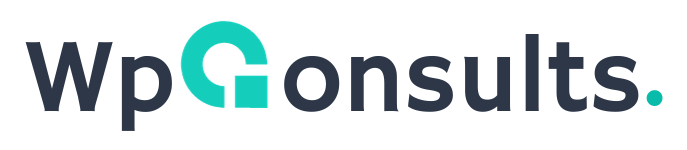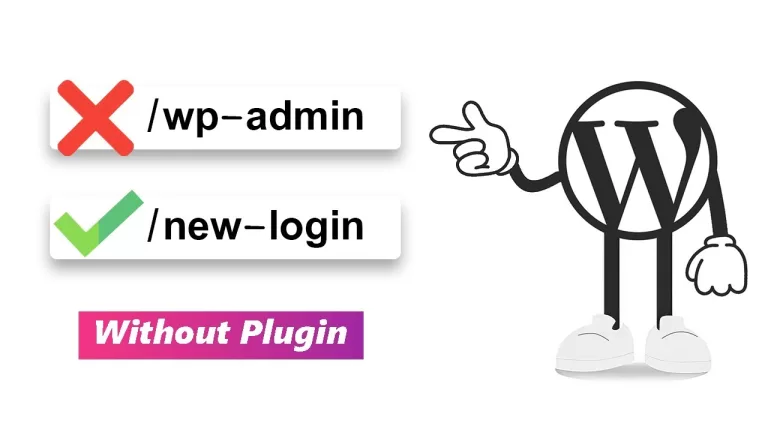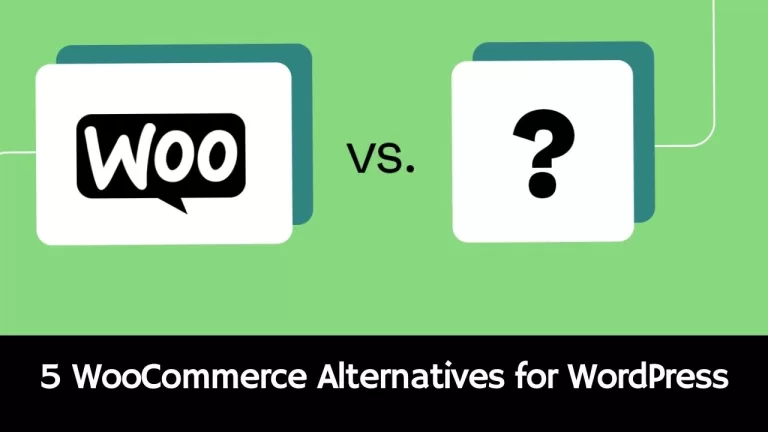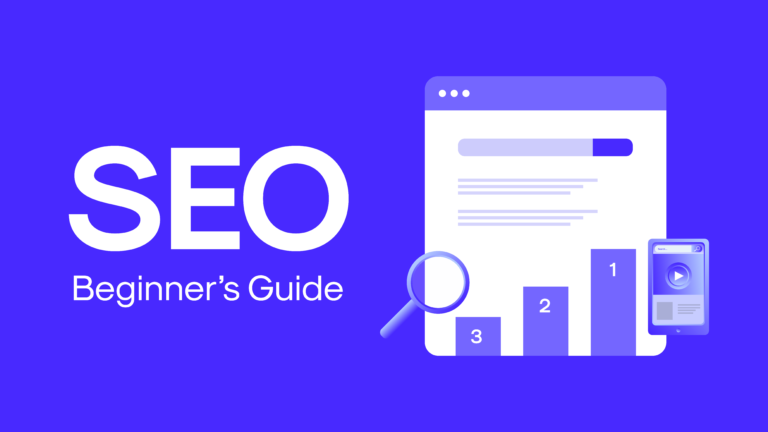Wie setzt man das WordPress-Passwort im Dateimanager manuell zurück?
Dies sollte nur verwendet werden, wenn Sie nicht sowohl auf Ihre E-Mail als auch auf Ihr Dashboard zugreifen können.
Beachten Sie diese schnellen Schritte und folgen Sie den Anweisungen sorgfältig, um Fehler zu vermeiden.
1. Öffnen Sie phpMyAdmin von Ihrem Hosting-Panel aus.
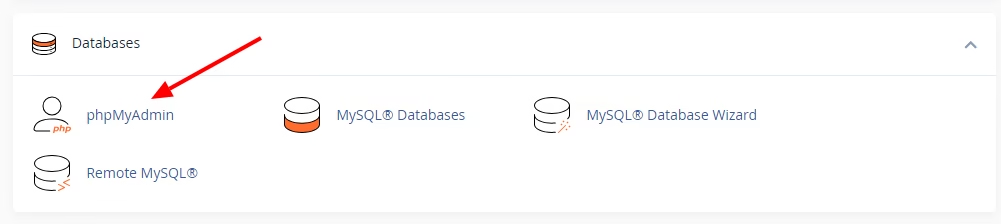
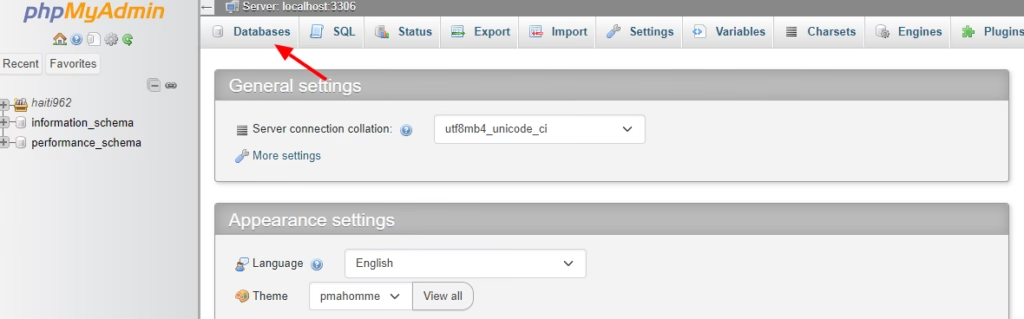
2. Wählen Sie die richtige Datenbank der Website, deren Passwort Sie ändern möchten
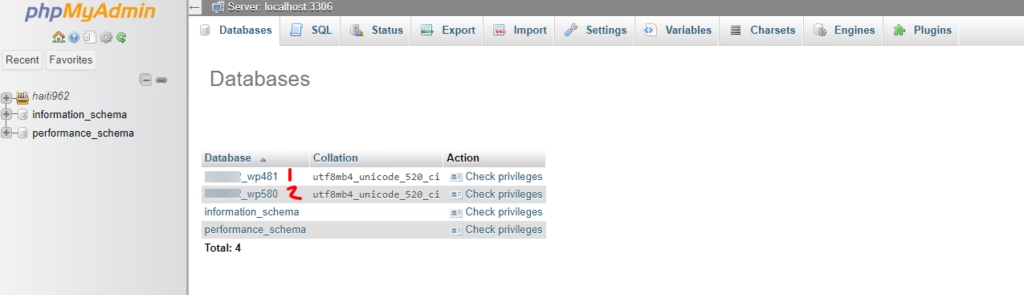
Lesen Sie mehr: Wie kann ich feststellen, welche Datenbank meiner Website zugeordnet ist?
3. Finden Sie die wp_benutzer Tabelle und greifen Sie darauf zu.
Bevor Sie das tun, sollten Sie eine Sicherungskopie Ihrer Datenbank erstellen, indem Sie sie auf Ihren Computer exportieren. (Sie finden die Exportoption in der oberen Leiste)
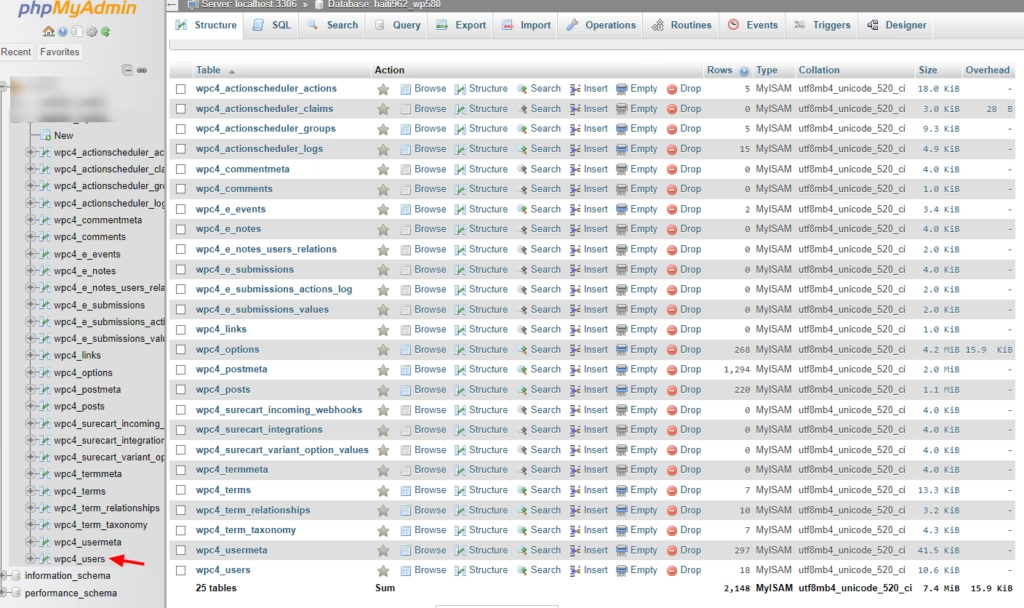
4. Wählen Sie den richtigen Benutzer aus, bevor Sie das Passwort bearbeiten
Wählen Sie den richtigen Benutzer aus. Sie können ihn über den Benutzernamen (user_login) oder über die Benutzer-E-Mail identifizieren.
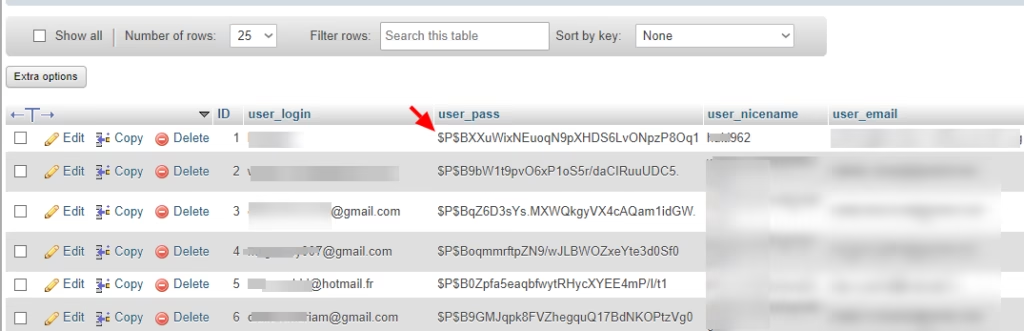
5. Klicken Sie auf die Schaltfläche Bearbeiten und geben Sie das Passwort in das Feld benutzer_pass Zeile.

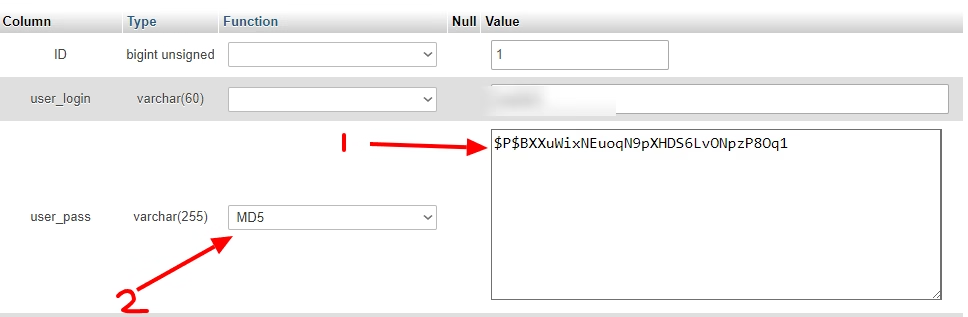
6. Setzen Sie die Benutzerfunktion auf MD5 um das Passwort zu verschlüsseln
Kennwort ändern und MD5 auf der Registerkarte Funktion auswählen (denken Sie daran, dass es möglicherweise nicht funktioniert, wenn Sie auf der Registerkarte "Funktion" nicht "MD5" ausgewählt haben)
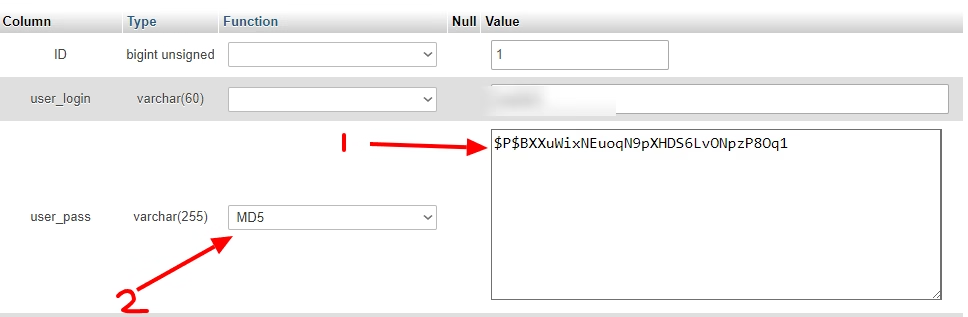
7. Klicken Sie auf das Weiter um Ihre Änderungen zu speichern.
Geändert? Speichern Sie es mit der Taste Go
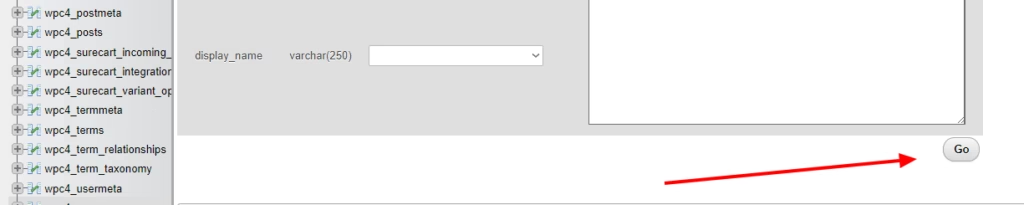
Gehen Sie nun zurück zu Ihrer WordPress-Admin-Seite und melden Sie sich mit Ihren neuen Zugangsdaten an.
Wenn Sie immer noch Probleme haben, lassen Sie es uns wissen, indem Sie unten kommentieren.